當前位置:首頁 > 幫助中心 > 制作U盤啟動盤哪個軟件好?制作U盤啟動盤重裝教程
制作U盤啟動盤哪個軟件好?制作U盤啟動盤重裝教程
重裝電腦系統怎么裝?電腦用著用著,突然遇到無法啟動或運行緩慢到令人抓狂的情況?不必擔心,U盤啟動盤重裝系統,就可以輕松解決這些問題。畢竟,它將你整臺電腦的系統直接都換了,問題是一點都沒有了,全新流暢的系統一個。接下來,就一起學習怎么U盤重裝系統教程吧。
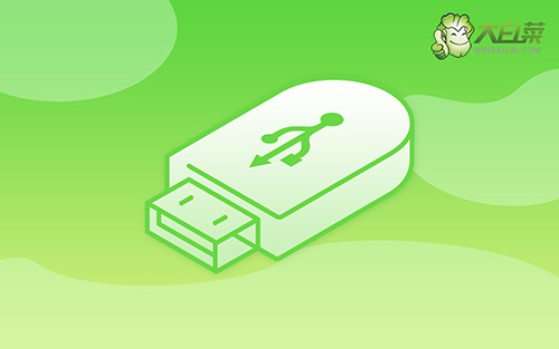
一、系統u盤安裝工具
鏡像版本: Windows 10專業版
工具軟件:大白菜u盤啟動盤制作工具(點擊紅字下載)
二、系統u盤安裝準備
1、在備份數據時,請務必記得將C盤桌面文件備份至其他磁盤,以免在格式化過程中遺失。
2、為了避免系統重裝后出現驅動缺失的問題,請提前準備好所需的電腦驅動程序。
3、如果需要系統鏡像,可前往“MSDN我告訴你”網站下載。該網站提供各種Windows系統版本,來源可信,你可以放心使用。
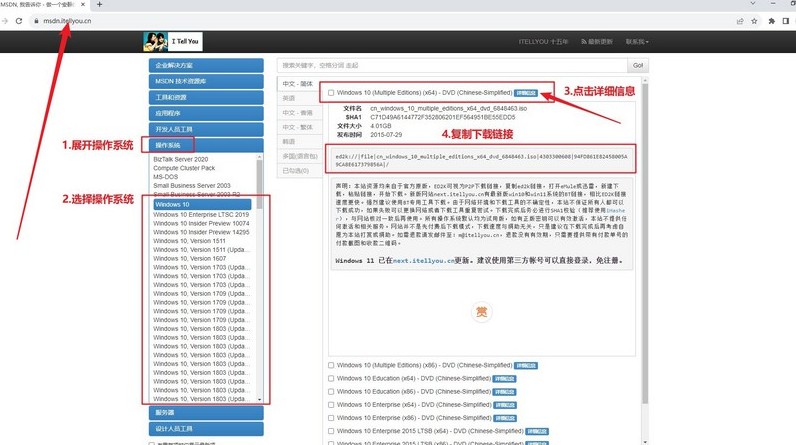
三、系統u盤安裝步驟
第一步:準備U盤WinPE
1、關閉電腦中所有反病毒程序,前往大白菜官網,下載并解壓所需工具。
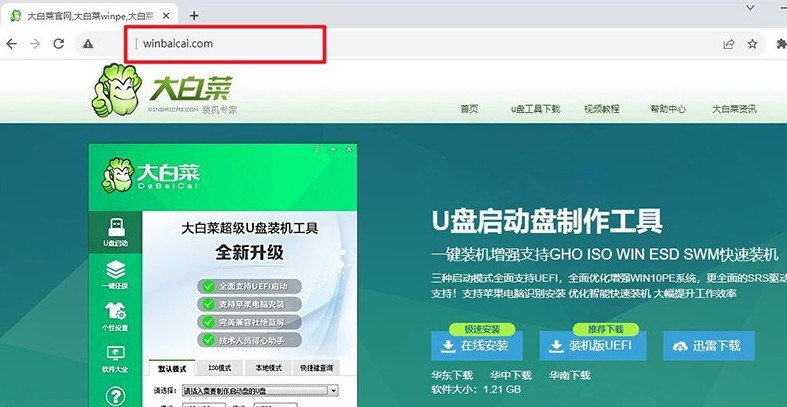
2、運行工具,將U盤插入電腦,按照界面提示制作啟動盤,并將Windows系統映像文件保存至U盤中。
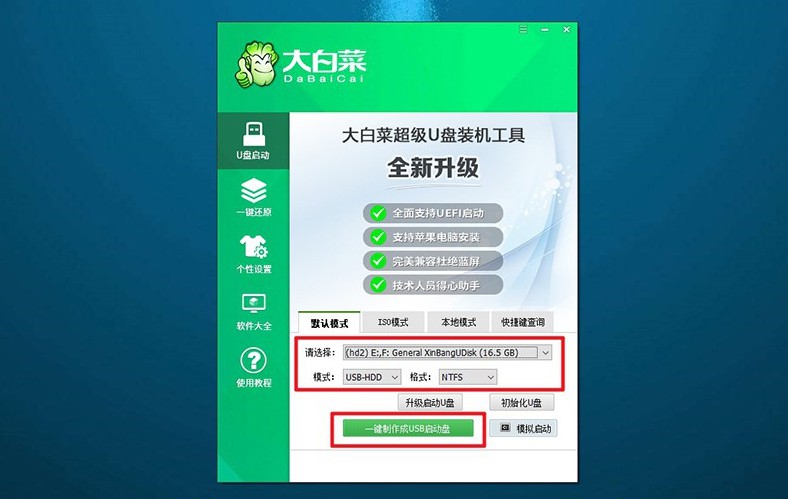
第二步:啟動U盤WinPE
1、查看電腦品牌的u盤啟動快捷鍵的截圖,記下適合自己電腦的快捷鍵。
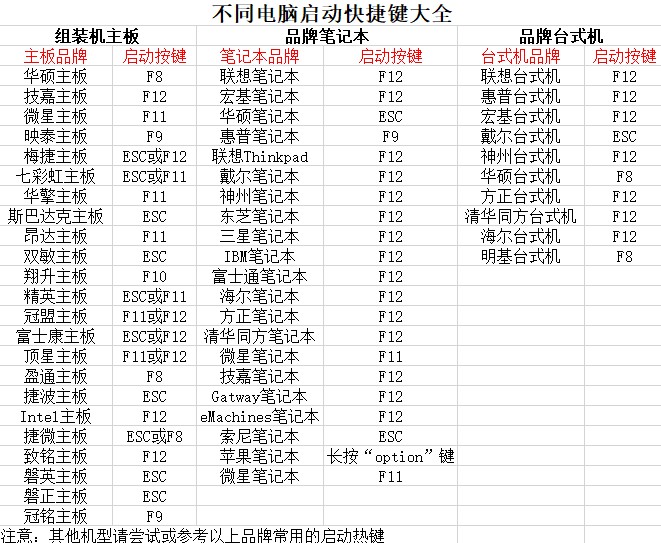
2、連接U盤至電腦,按下對應U盤啟動快捷鍵,使電腦從U盤啟動。
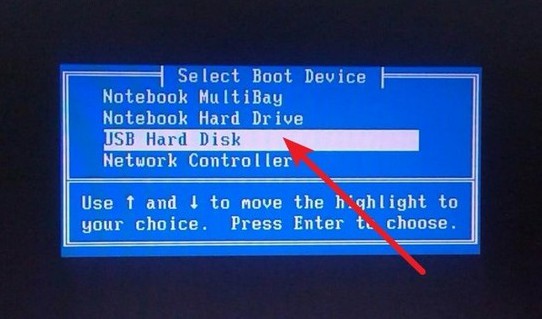
3、在U盤啟動界面,使用方向鍵選擇所需選項,通常為第一個選項,按回車鍵進入U盤WinPE系統的桌面。
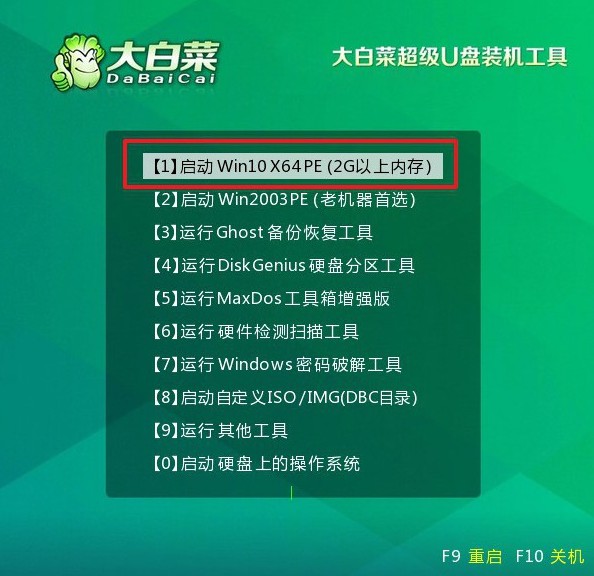
第三步:重裝U盤WinPE系統
1、在U盤WinPE桌面,打開裝機軟件,設定安裝路徑為C盤,并點擊“執行”按鈕。
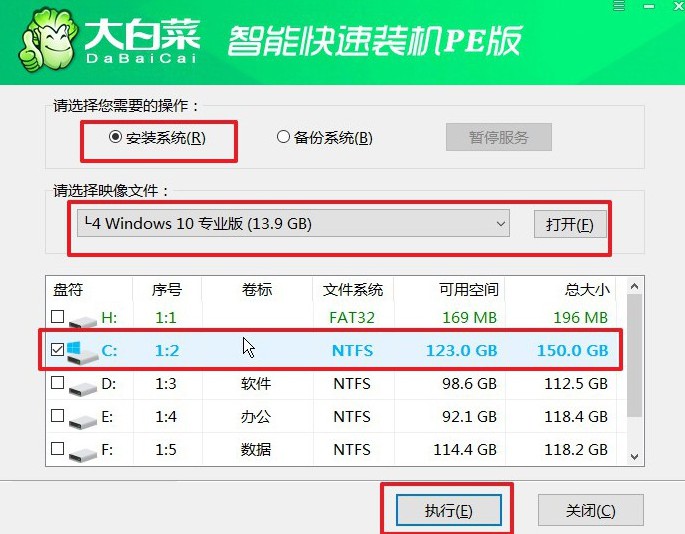
2、在還原確認窗口中,默認選擇“是”以繼續操作。
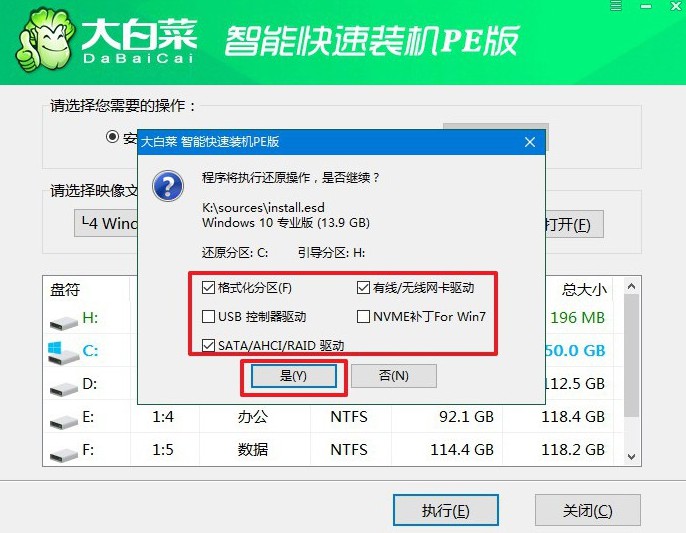
3、進入Windows系統部署階段,勾選“完成后重啟”選項,使系統安裝完成后自動重啟。
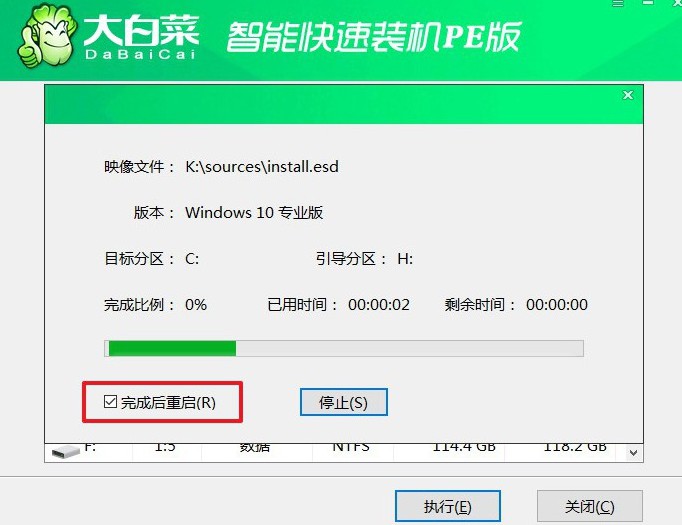
4、在系統安裝過程中,電腦可能會多次重啟,這屬于正常現象。在第一次重啟時,拔掉U盤啟動盤。

在這篇文章中,我們分享了怎么U盤重裝系統教程,一個簡單易懂的方法,讓你可以輕松重裝系統。相信通過這次操作,你的電腦不僅解決了問題,還恢復了以往流暢的操作,可以更好地工作和學習。最后,祝你的電腦重裝系統順順利利。

